dacă ați trecut de la motorul de căutare implicit sau a fost schimbat prin redirecționarea browserului, atunci trebuie să înțelegeți că browserul dvs. este deturnat cu trovi Search. Te întrebi ce înseamnă? Ei bine, trovi ajunge să preia browserul dvs. web, înseamnă că este capabil să devină pagina de pornire a browserului dvs. web prin modificarea setărilor browserului. Indiferent de browserul pe care îl utilizați (Internet Explorer, Safari, Google Chrome, Mozilla Firefox sau Opera), puteți vedea că browserul este ocupat complet de acesta. Și pentru a vă proteja pagina de pornire, trebuie să eliminați trovi search cât mai curând posibil.
-
- ce este căutarea Trovi?
- DE CE ESTE CAPABILĂ CĂUTAREA TROVI?
- CUM DE A ELIMINA TROVI CĂUTARE?
- îndepărtarea TROVI (manual)
- scoateți TROVI din INTERNET EXPLORER
- eliminați TROVI din MOZILLA FIREFOX
- eliminați TROVI din GOOGLE CHROME
- eliminați trovi din SAFARI
- eliminați TROVI din MICROSOFT EDGE
- metodă opțională
- concluzie
ce este căutarea TROVI?
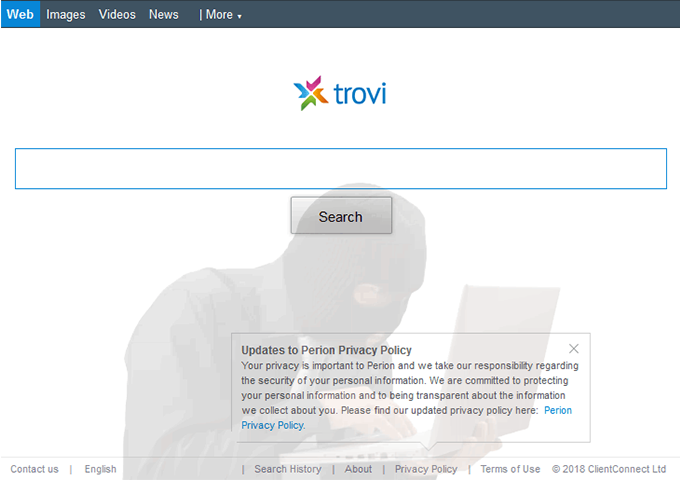
ce este căutarea TROVI
cu toate acestea, dacă doriți cu adevărat să știți ce este căutarea trovi, atunci să ne scufundăm în istoria cum a început totul? Căutarea Trovi este un obiect de ajutor pentru Browser care se injectează în browserele de Internet ale utilizatorilor. De Trovi.com site-ul a fost creat de Conduit Ltd, dar din cauza restricțiilor, începând cu 1 ianuarie 2014, este operat de ClientConnect Ltd. În cele mai multe cazuri, acest tip de aplicație web este distribuit utilizând o metodă de marketing software înșelătoare, cunoscută în mod obișnuit sub numele de grupare. Ei bine, gruparea înseamnă că descărcați fișiere într-un pachet cu alte freeware. De aceea este clasificat ca program potențial nedorit. Aplicațiile create de această companie pot fi deosebit de enervante, deoarece instalează și într-un pachet un program numit Search Protect. Acest program creat pentru a bloca orice încercare de a schimba pagina de pornire a browserului de Internet și setările implicite ale motorului de căutare. Pentru a evita instalarea de astfel de teroriști browser, ar trebui să fie foarte atent atunci când descărcarea freeware și alegeți întotdeauna instalare personalizată.
DE CE ESTE CAPABILĂ CĂUTAREA TROVI?
odată ce Trovi Search obține o șansă să se strecoare prin browser-ul web, acesta începe să afișeze reclame și link-uri sponsorizate în rezultatele căutării. De asemenea, poate instala plug-in-uri, extensii și bare de instrumente în browser pentru a înregistra Istoricul căutărilor, precum și cookie-urile. De la cuvintele cheie colectate la datele dvs. importante și confidențiale, puteți pune totul în pericol. Folosind acest program potențial nedorite pe browsere de Internet poate duce la probleme de confidențialitate și furtul de identitate.
CUM DE A ELIMINA TROVI CĂUTARE?
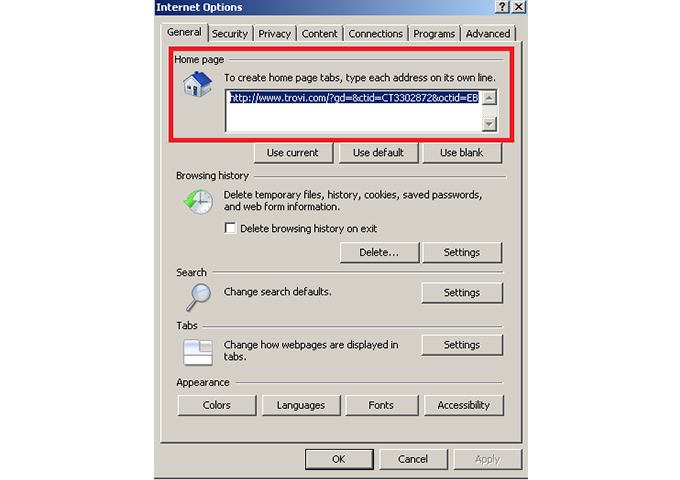
cum să eliminați trovi SEARCH
Trovi.com redirecționați vizitatorii către Bing.com research și pretinde a fi de încredere a fost creat în scopuri de publicitate și monetizare. Astfel, descărcarea și instalarea gratuită neatentă pot duce la infecții adware. Și pentru a proteja motorul de căutare majore de care, aveți nevoie pentru a elimina trovi search din browser-ul web utilizând diferite metode.
consultați 10 beneficii emergente ale serviciilor bazate pe cloud gestionate
eliminarea TROVI (manual)
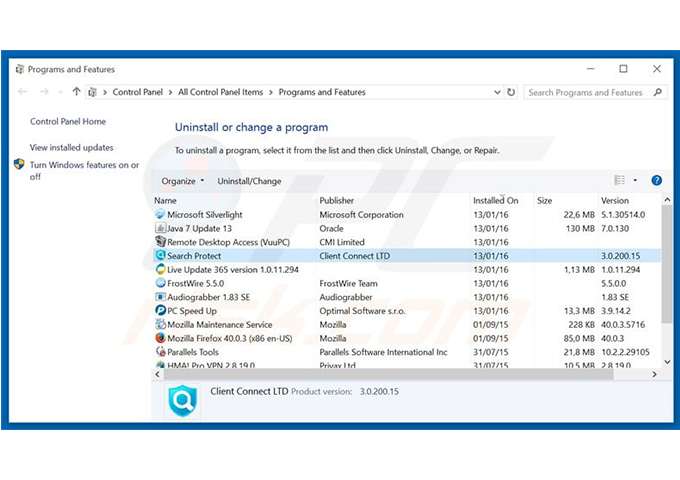
eliminarea TROVI (manual)
- primul lucru pe care trebuie să faceți este să faceți clic pe start în panoul de control sau Add/Remove Programs ca acest lucru va duce să dezinstalați un program.
- acum, uita-te pentru Trovi, trovi Toolbar, conduit, căutare protect și intrări similare și selectați dezinstalare/schimbare.
- după ce ați terminat cu asta, Faceți clic pe OK pentru a salva modificările.
eliminați TROVI din INTERNET EXPLORER
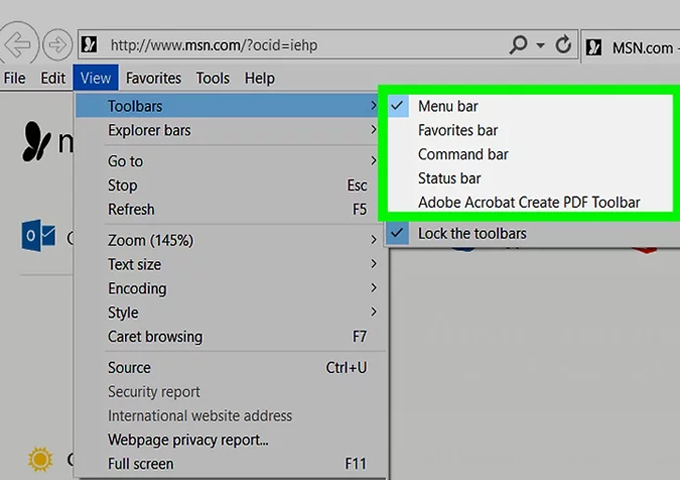
eliminați TROVI din INTERNET EXPLORER
- accesați Internet Explorer și deschideți Instrumente, apoi faceți clic pe opțiunea Gestionare programe de completare. Apoi deschideți barele de instrumente și extensiile.
- când se va deschide că, aveți nevoie pentru a căuta trovi toolbar, trovi și intrări similare. Și când îl găsiți, pur și simplu faceți clic pe Eliminare.
- acum deschideți IE, apoi instrumente și faceți clic pe opțiunea internet din fila General. Introduceți Google sau altă adresă pentru a o face pagina de pornire implicită.
eliminați trovi din MOZILLA FIREFOX
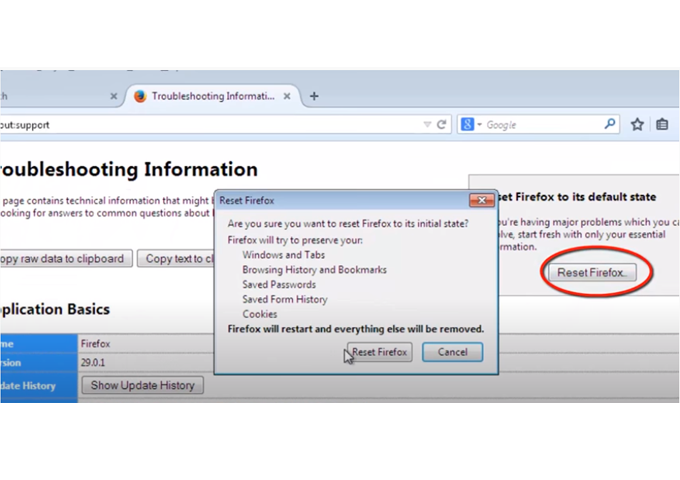
eliminați trovi din MOZILLA FIREFOX
- deschideți Mozilla Firefox apoi faceți același lucru ca mai sus, accesați instrumentele, apoi suplimentele, apoi extensiile. Găsi Trovi.com și atingeți opțiunea care spune dezinstalare.
- acum mergeți la Instrumente, apoi opțiuni din meniul general al pornirii.
- pur și simplu faceți clic pe pictograma care apare pentru a afișa o pagină goală atunci când Firefox pornește sau setați un anumit site web, cum ar fi Google sau similar.
- Faceți clic pe butonul Meniu Firefox, apoi pe pictograma Ajutor. Din meniul Ajutor, alegeți informații de depanare.
- Faceți clic pe Resetare Firefox. Firefox se va închide și va reveni la setările implicite.
eliminați TROVI din GOOGLE CHROME
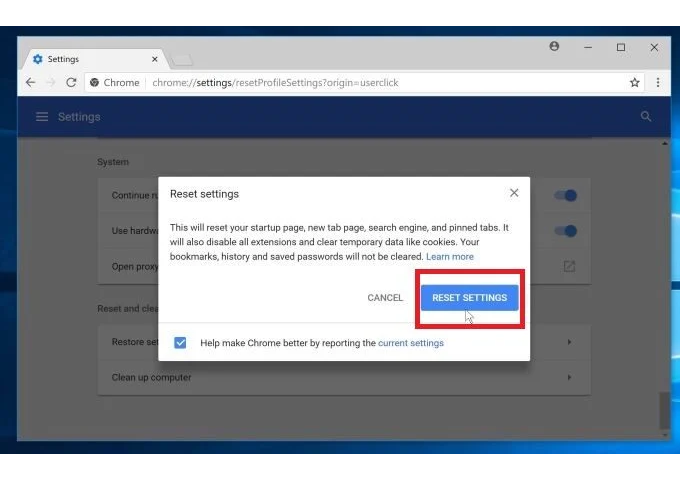
eliminați TROVI din GOOGLE CHROME
Faceți clic pe butonul de meniu Chrome din browserul Google Chrome, apoi selectați Instrumente disponibile în extensii. Atunci trebuie să te uiți Trovi.com extensie și scapă de ea făcând clic pe coșul de reciclare.
odată ce ați terminat cu acest clic pe pictograma wench, accesați Setări și alegeți Gestionați pictograma motoarelor de căutare. Apoi schimbați motorul de căutare în google sau altul și ștergeți căutarea Trovi din listă. Apoi du-te la secțiunea de pe start și asigurați-vă că veți obține pagina goală în timp ce crearea filă nouă.
REMOVE trovi FROM SAFARI
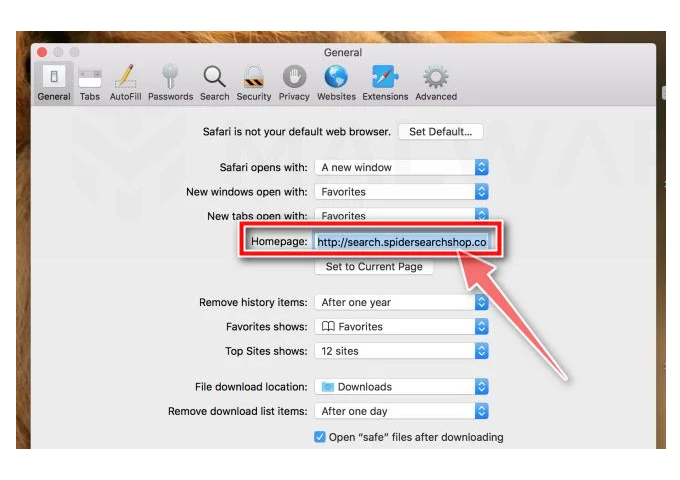
REMOVE trovi FROM SAFARI
Removing browser hijackers or trovi search from safari, trebuie să accesați preferințele și asigurați-vă că browser-ul Safari este activ și faceți clic pe meniul Safari.
în fereastra Preferințe, Selectați fila Extensii. Căutați orice extensii suspecte instalate recent și dezinstalați-le
în fereastra Preferințe Selectați fila General și asigurați-vă că pagina dvs. de pornire este setată la o adresă URL preferată, dacă este modificată de trovi, atunci pur și simplu schimbați-o.
eliminați TROVI din MICROSOFT EDGE
pas 1
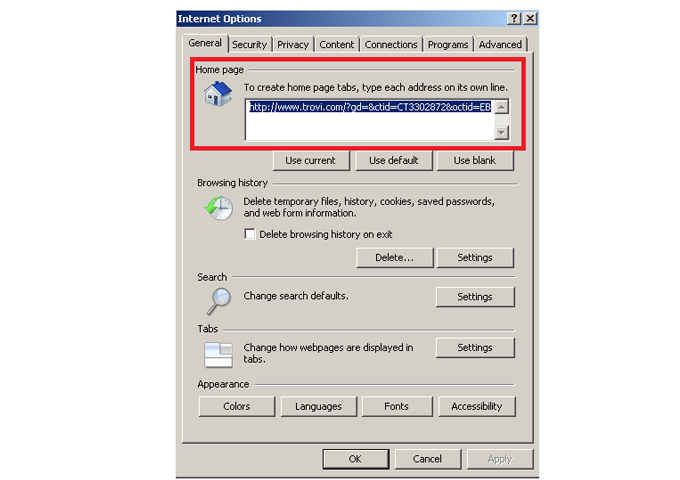
pasul 1
pentru eliminarea teroriști browser de la Microsoft Edge trebuie să faceți clic pe pictograma meniului Edge Microsoft Edge, apoi selectați Extensii. Localizați orice add-on-uri de browser suspecte instalate recent și eliminați-le.
pas 2
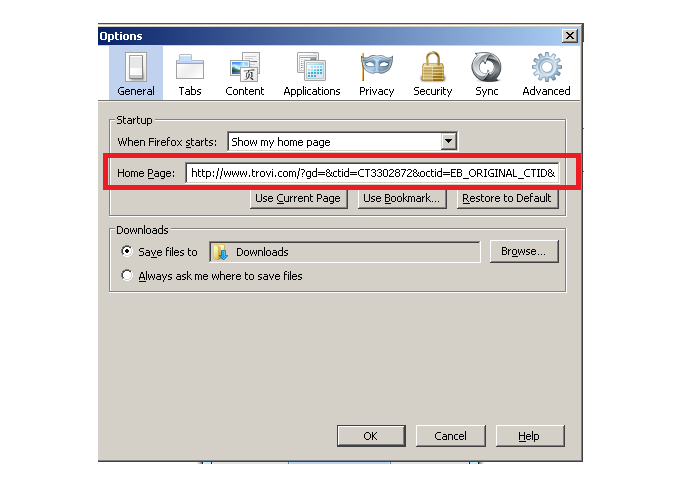
pasul 2
schimbați pagina de pornire și setările filei noi. Pur și simplu faceți clic pe pictograma meniului Edge Microsoft Edge selectați Setări în pictograma de pe secțiunea de pornire și căutați trovi căutare sau orice browser hijacker. După ce îl găsiți, faceți clic pe Dezactivare și ați terminat.
pas 3
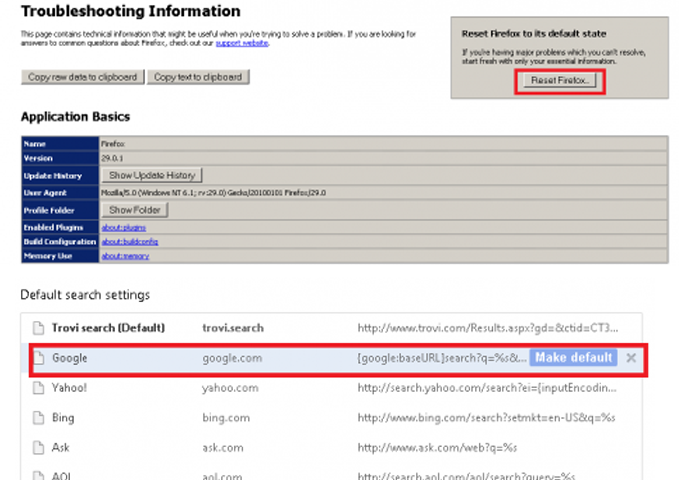
Pasul 3
- pentru a schimba motorul de căutare implicit în Microsoft Edge, trebuie să faceți clic pe pictograma meniului Edge Microsoft Edge și să selectați confidențialitate și servicii. Apoi derulați în partea de jos a paginii și selectați bara de adrese.
- Ei bine, motoarele de căutare utilizate în secțiunea bara de adrese trebuie să căutați numele motorului de căutare nedorit pe internet care se află lângă butonul Dezactivează,
- alternativ, puteți face clic pe opțiunea pentru Gestionați motoarele de căutare, în meniul deschis căutați motorul de căutare nedorit pe Internet.
- trebuie doar să faceți clic pe pictograma puzzle Microsoft Edge din apropierea acesteia și să selectați Dezactivare.
metoda opțională
dacă continuați să aveți probleme cu eliminarea virusului trovi, resetați setările browserului Microsoft Edge. Faceți clic pe pictograma meniului Edge pictograma meniului Microsoft Edge și selectați Setări.
în concluzie
este recomandat să păstrați întotdeauna antivirusul actualizat și să efectuați scanări complete săptămânale. În acest fel, nu trebuie să eliminați trovi search din nou și din nou, deoarece există mai puține șanse să vă atace sistemul. De asemenea, vă sfătuim să faceți o Scanare AV personalizată a oricărei aplicații descărcate de pe internet înainte de a continua instalarea acesteia. Și pentru mai multe bloguri de securitate cibernetică puteți vizita SecurityX tot drumul lung.